Jak zainstalować NVM na macOS z Homebrew
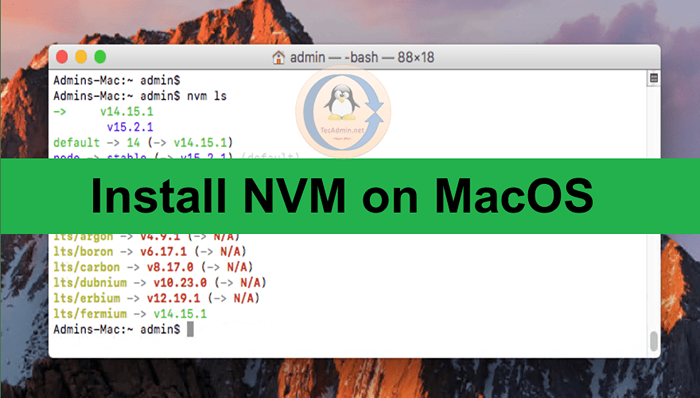
- 3620
- 637
- Natan Cholewa
NVM (menedżer wersji węzłów) to skrypt powłoki używany do instalowania i zarządzania węzłem.JS w systemie opartym na systemie Linux. Użytkownicy macOS mogą instalować NVM za pomocą homebrew.
Ten samouczek pomaga zainstalować NVM w systemie macOS i zarządzać węzłem.Wersje JS.
Wymagania wstępne
Musisz mieć dostęp do macOS z uprawnieniami administratora.
Zaloguj się do systemu komputerowego MacOS i zainstaluj HomeBrew w systemie (jeśli jeszcze nie zainstalowany)
Ruby -e "$ (curl -fssl https: // raw.Githubusercontent.com/homebrew/install/master/instalacja) ” Aby uzyskać więcej instrukcji, odwiedź samouczek instalacji homebrew.
Krok 1 - Usuń istniejące wersje węzłów
Jeśli twój system ma już zainstalowany węzeł, najpierw odinstaluj go. Mój system już zainstalował węzeł za pośrednictwem homebrew. Więc najpierw go odinstalowanie. Pomiń, jeśli jeszcze nie zainstalowany.
BREW UNINSTALL-Węzeł zależności odgnaniaBrew odinstall -Force Węzeł
Krok 2 - Zainstaluj NVM na macOS
Teraz twój system jest gotowy do instalacji. Zaktualizuj listę pakietów HomeBrew i zainstaluj NVM.
Aktualizacja BrewInstaluj Brew NVM
Następnie utwórz katalog dla NVM w domu.
mkdir ~/.NVM Teraz skonfiguruj wymagane zmienne środowiskowe. Edytuj następujący plik konfiguracyjny w katalogu domowym
vim ~/.bash_profile i dodaj poniższe linie do ~/.bash_profile (lub ~/.Zshrc dla macOS catalina lub nowszych wersji)
Eksport NVM_DIR = ~/.NVM Źródło $ (Brew - -Prefix NVM)/NVM.cii
Naciskać ESC +: WQ Aby zapisać i zamknąć plik.
Następnie załaduj zmienną do bieżącego środowiska powłoki. Z następnego logowania zostanie automatycznie załadowany.
Źródło ~/.bash_profile Otóż to. NVM został zainstalowany w systemie macOS. Przejdź do następnego kroku, aby zainstalować węzeł.Wersje JS z pomocą NVM.
Krok 3 - Zainstaluj węzeł.JS z NVM
Po pierwsze, zobacz, jakie wersje Node są dostępne do zainstalowania. Aby zobaczyć dostępne wersje, Typ:
NVM LS-Remote Teraz możesz zainstalować dowolną wersję wymienioną w powyższym wyjściu. Możesz także użyć nazw pseudonimów, takich jak węzeł do najnowszej wersji, LTS dla najnowszej wersji LTS itp.
NVM instaluj węzeł## Instalowanie najnowszej wersjiNVM Instaluj 14## Instalowanie węzła.JS 14.Wersja x
Po zainstalowaniu możesz sprawdzić, co jest zainstalowane z:
NVM LS 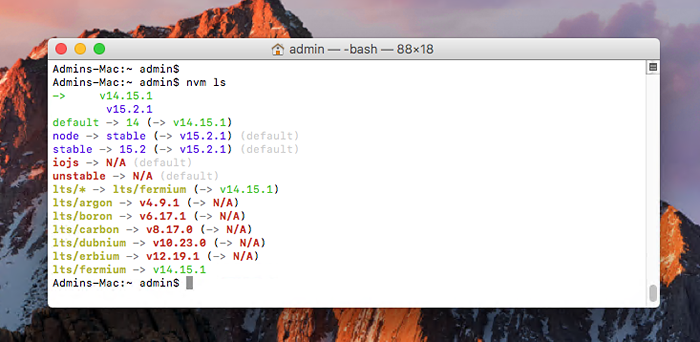
Jeśli zainstalowałeś wiele wersji w swoim systemie, możesz ustawić dowolną wersję jako wersję domyślną w dowolnym momencie. Aby ustawić węzeł 14.X jako wersja domyślna, wystarczy użyć:
NVM Użyj 14 Podobnie możesz zainstalować inne wersje, takie jak węzeł 12, 15 i 18 wersji i przełączać się między nimi.
Wniosek
Ten samouczek wyjaśnił, jak zainstalować NVM i węzeł.JS w systemie macOS.
- « Jak zainstalować TeamViewer na Ubuntu 18.04
- Jak przekonwertować ciąg na liczbę całkowitą w Python »

